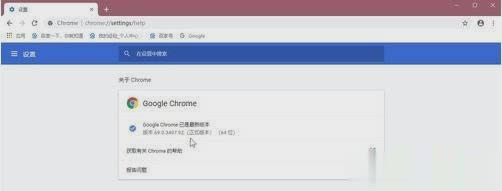谷歌浏览器升级到最新版本方法盘点:
方法一:
打开Chrome浏览器,在地址栏中输入chrome://help,然后按Enter(回车)键。
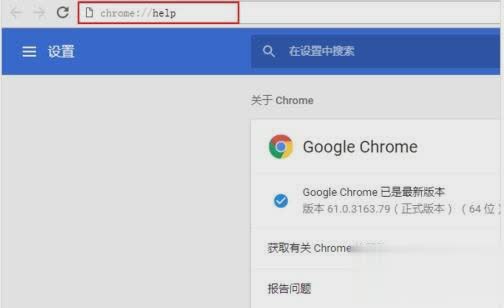
检查是否有新的谷歌浏览器版本。打开“关于Chrome”的页面以后,会在页面上显示Chrome的当前版本。
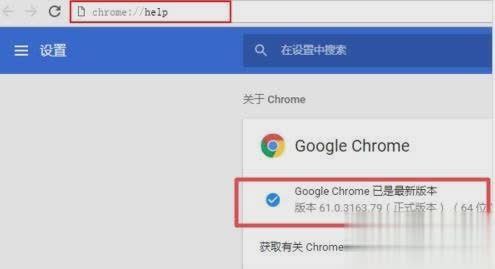
我们点击当前谷歌浏览器版本号,检查是否有新版本。

如果发现服务器上有新版本谷歌浏览器,通常情况下载会自动下载更新,如果服务器上没有新版本,会提示当前已经是最新版本。
假设服务器上有新版本,请等到更新下载。然后点击重新启动按钮,完成Chrome更新的安装。
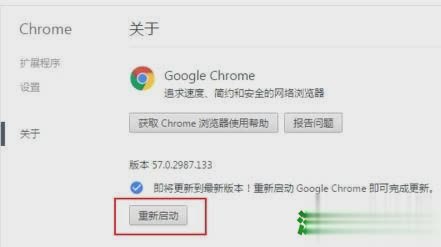
更新完成后可以查看版本号,上面也会显示已是最新版本。
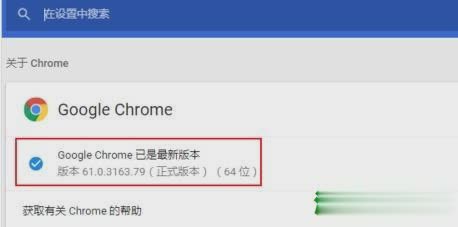
方法二:
首先打开谷歌浏览器,点击页面右上角的省略号,打开菜单
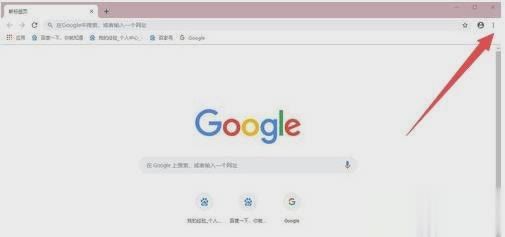
在打开的菜单中找到设置,点击进入

点击页面左上角的设置图标
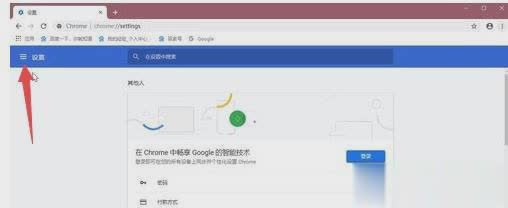
点击左侧列表中的关于谷歌浏览器
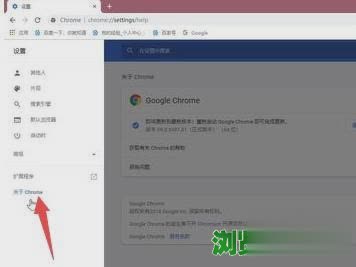
点击页面右上角的,立即重新启动进行更新
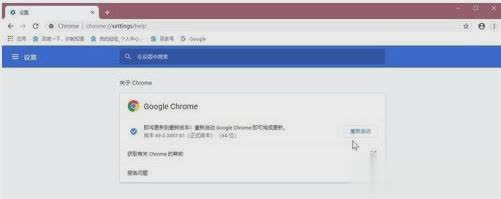
启动完成之后,就可以看到浏览器更新到了最新的版本